Piezīme.: Šis raksts ir novecojis, un tas drīzumā tiks izņemts. Lai novērstu kļūdu “Lapa nav atrasta”, mēs noņemat mums zināmās saites. Ja esat izveidojis saites uz šo lapu, lūdzu, noņemiet tās, un kopā mēs uzturēsim tīmekli savienotu.
Piezīme.: Pakalpojumam Power Query programmā Excel 2016 ir izmantots nosaukums Iegūt un transformēt. Šeit sniegtā informācija attiecas uz abiem gadījumiem. Papildinformāciju skatiet rakstā Funkcija Iegūt un transformēt programmā Excel 2016.
Programmā Power Query, kad datu pārvaldnieki vai citi uzņēmuma lietotāji kopīgoja vaicājumus, izmantojot Power BI for Microsoft 365, šie koplietotie vaicājumi kļūst pieejami Power BI metadatu krātuvē. Organizācijas lietotāji var atrast un izmantot šos koplietotos vaicājumus (ja tie ir kopīgoti ar šiem lietotājiem), izmantojot pakalpojuma Power Query tiešsaistes meklēšanas opciju, lai datu analīzei un pārskatu veidošanai vaicājumos izmantotu pamatā esošos datus.
Svarīgi!: Koplietotu vaicājumu koplietošana var ilgt līdz piecām minūtēm, līdz tie ir kopīgoti, izmantojot tiešsaistes meklēšanu Power Query. Tas ir meklēšanas indeksa atjauninājumu dēļ, kas var ilgt līdz piecām minūtēm.
Lai atrastu un izmantotu koplietotos vaicājumus, izmantojot Power Query:
-
Pierakstieties līdzeklī Power BI, izmantojot Power Query, ja vēl neesat pierakstījies. Programmas Excel cilnē POWER QUERY noklikšķiniet uz Pierakstīties. Dialoglodziņā Pierakstīšanās noklikšķiniet uz Pierakstīties un pēc tam ievadiet organizācijas konta informāciju, kas tika izmantota, lai reģistrēties Power BI.
Svarīgi!: Ja pierakstāties Power BI, izmantojot savas organizācijas kontu, varat atrast un izmantot vaicājumus, kas organizācijā ir kopīgoti lietotājiem. Ja neesat pierakstījies Power BI, nevar meklēt vaicājumus, kas organizācijā ir kopīgoti Power Query.
-
Cilnē POWER QUERY noklikšķiniet uz Tiešsaistes meklēšana.
-
Noklikšķinot uz Tiešsaistes meklēšana, tiek parādīta meklēšanas lente un tiešsaistes meklēšanas rūts, kas sniedz iespēju tvērumam un filtrēt vaicājumu meklēšanu.
Piezīme.: Vaicājuma meklēšanas noteikšana un filtrēšana nav obligāta; tas palīdz tikai sašaurināt meklēšanu, lai iegūtu ātrus rezultātus. Ja nevēlaties izmantot tvēruma vai filtrēšanas parametrus, varat tieši ierakstīt savu meklēšanas atslēgvārdu bez precizēšanas parametriem lodziņā tiešsaistes meklēšanas rūtī un nospiediet taustiņu ENTER vai noklikšķiniet uz

-
Atlasiet vaicājuma meklēšanas tvērumu vai nu meklēšanas lentes apgabalā Tvērums, vai arī nolaižamajā sarakstā rūtī Tiešsaistes meklēšana. Ir pieejamas šādas iespējas:
-
Visi: meklējiet visus avotus, ieskaitot jūsu kopīgotos vaicājumus un citu uzņēmuma lietotāju kopīgotos vaicājumus. Šī ir noklusējuma atlase.
-
Mans koplietojams: meklējiet tikai tos vaicājumus, ko esat koplietojis jūs.
-
Organizācija: meklējiet tikai tos vaicājumus, kas organizācijā ir kopīgoti, izmantojot Power Query.
-
-
Precizējiet vaicājuma meklēšanu, izmantojot tālāk norādītos parametrus meklēšanas lentes apgabalā Precizēt:
-
Nosaukums: Precizējiet meklēšanu, pamatojoties uz vaicājuma nosaukumu.
-
Apraksts: Precizējiet meklēšanu, pamatojoties uz vaicājuma aprakstu.
-
No: Precizējiet meklēšanu, lai atgrieztu rezultātus no vaicājumiem, kurus koplietojis tikai norādītais aizstājvārds vai lietotāja konts.
-
Datu avots: precizējiet meklēšanu, lai atgrieztu rezultātus tikai no norādītā pamatā esošā datu avota nosaukuma.
-
Pēdējoreiz modificēts: precizējiet meklēšanu, pamatojoties uz vaicājuma pēdējās modificēšanas datumu. Varat atlasīt no iepriekš noteikta laika intervāla nolaižamajā sarakstā no Šodien līdzPagājušajā gadā.
-
Kolonnu nosaukumi: precizējiet meklēšanu, lai atgrieztu rezultātus tikai no norādītajiem kolonnu nosaukumiem.
-
Sertificēts: precizējiet meklēšanu, lai atgrieztu sertificētus vaicājumus.
Noklikšķinot uz precizēšanas parametra, meklēšanas lentē parametra atslēgvārds tiek ievietots rūts Tiešsaistes meklēšana lodziņā . Varat arī manuāli ierakstīt precizēšanas atslēgvārdu meklēšanas lodziņā un pēc tam norādīt nepieciešamo atslēgvārda vērtību lodziņā tiešsaistes meklēšanas rūtī.
Piemēram, lai meklētu koplietotus vaicājumus organizācijā, kuru nosaukumā ir vārds "Paraugs", apgabalā Tvērums noklikšķiniet uz Organizācija un pēc tam meklēšanas lentes apgabalā Precizēt noklikšķiniet uz Nosaukums. Tādējādi tiek iestatīts tvērums un ievadīts atslēgvārdu name:(name) lai filtrētu rezultātus pēc nosaukuma tiešsaistes meklēšanas rūts meklēšanas lodziņā.
Pēc tam ierakstiet "Paraugs" nosaukuma atslēgvārdam, kā name:(Sample), un pēc tam nospiediet taustiņu ENTER vai noklikšķiniet uz

Meklēšanas rezultāti tiek parādīti tiešsaistes meklēšanas rūtī.
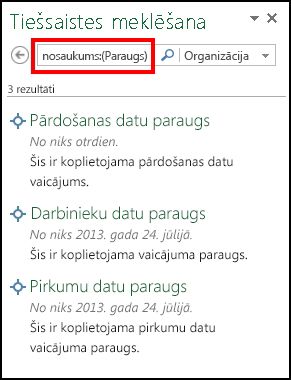
-
-
-
Jūsu veikto vaicājumu vaicājumu vēsture ir saglabāta programmā Power Query, un jūs varat noklikšķināt uz Pēdējie meklējumus meklēšanas lentē, lai ātri skatītu un atlasītu kādu no iepriekš veiktajiem vaicājumiem.
-
Kad meklēšanas rezultātos norādīsit ar peli vai noklikšķināsit uz koplietotā vaicājuma nosaukuma, kreisajā rūtī tiks parādīts koplietotā vaicājuma priekšskatījums.
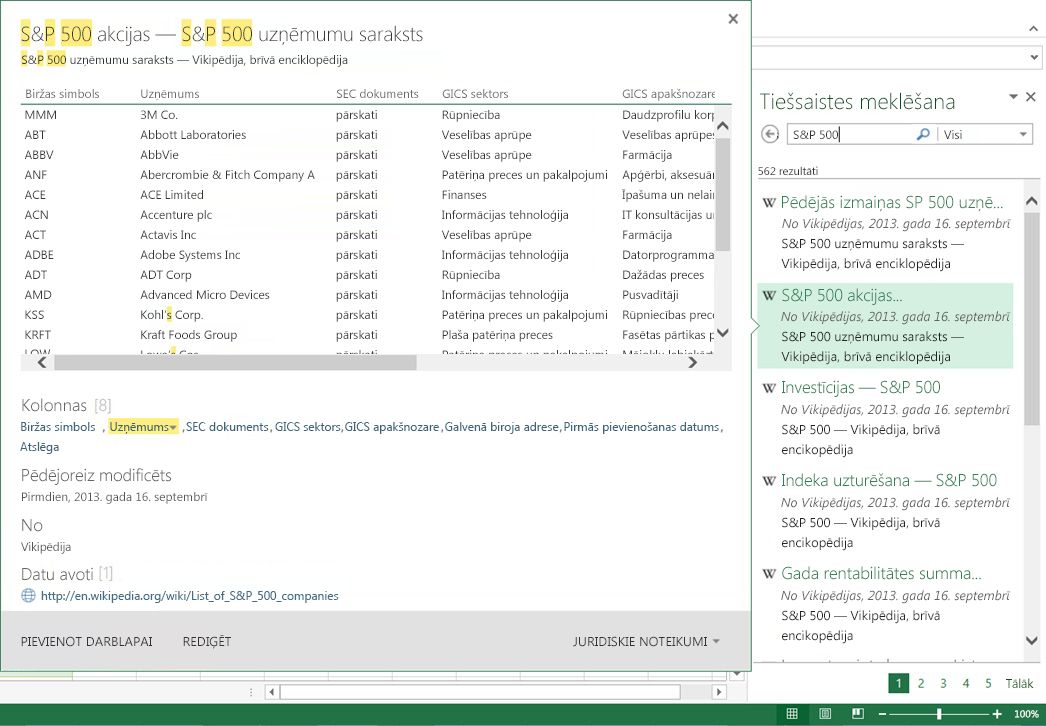
Priekšskatījuma izlidošanas ekrānā tiek rādīts vaicājuma atsauces momentuzņēmums, kolonnas datu kopā, pēdējās modificēšanas laikspiedols, lietotājs, kurš kopīgoja vaicājumu, un saite uz dokumentāciju, ja tas ir norādīts vaicājumam. Varat noklikšķināt uz kolonnas nosaukuma priekšskatījuma dialoglodziņā, lai pārietu uz attiecīgo datu kolonnu priekšskatījumā.
Piezīme.: Vaicājumiem, kas tiek koplietoti organizācijā, datu momentuzņēmums tiek parādīts priekšskatījuma izlidošanas ekrānā tikai tad, ja lietotājs, kurš, sākotnēji kopīgojot vaicājumu, ir izvēlējies iekļaut priekšskatījumus. Papildinformāciju skatiet sadaļā Vaicājumu koplietošana.
Turklāt izlidošanas ekrāna priekšskatījumā ir iezīmētas norādītās atslēgvārdu vērtības. Piemēram, ir iezīmēts vārds "paraugs". Atslēgvārdu iezīmēšana ir pieejama koplietoto vaicājumu metadatiem (piemēram, nosaukumam un aprakstam), kā arī pamatā esošajiem datiem, uz kuriem ir atsauce koplietotajā vaicājumā.
-
Noklikšķiniet uz PIEVIENOT DARBLAPAI , lai importētu datus, uz ko atsaucas koplietotais vaicājums, darbgrāmatā kā jaunu lapu. Varat arī noklikšķināt uz FILTER & SHAPE , lai vēl vairāk uzlabotu atsauces datus pirms importēšanas lapā.
-
Ja jums nav piekļuves pamatā esošajiem datu avotiem, uz kuriem ir atsauce koplietotajā vaicājumā, tiek parādīts dialoglodziņš, kurā varat pieprasīt piekļuvi datu avotiem. Parādītajā dialoglodziņā noklikšķiniet uz saites Pieprasīt piekļuvi. Atkarībā no tā, kā datu avotam ir iestatīta piekļuves pieprasījuma informācija, jums tiks piedāvāts nosūtīt e-pasta ziņojumu aizstājvārdam vai pieprasīt piekļuvi, izmantojot URL. Informāciju par piekļuves pieprasījumu informācijas iestatīšanu datu avotam skatiet rakstā Kas ir Power BI administrēšana?.
-
Ja koplietotā vaicājuma pamatā esošie dati ir apvienoti (sapludināti vai pievienoti), izmantojot vairākus datu avotus, jums būs jānorāda konfidencialitātes līmeņi, pirms varat izmantot pamatā esošos apvienotos datus koplietotajā vaicājumā. Informāciju par konfidencialitātes līmeņiem skatiet sadaļā Konfidencialitātes līmeņi.
-
Svarīgi!:
-
Data Catalog paziņojums par novecošanu
-
Data Catalog Excel un Power Query 2019. gada 4. martā pārstās darboties. Lietotāji varēs patērēt saturu, kas jau ir publicēts Data Catalog līdz šim datumam. Tomēr, sākot no 2018. gada 3. decembra, lietotāji nevarēs publicēt (kopīgot) jaunus vai atjauninātus vaicājumus Data Catalog. Sākot ar 2018. gada 1. augustu, mēs pārtrauksim pievienot jaunus klientus (nomniekus), lai izmantotu šo līdzekli. Mēs iesakām lejupielādēt kopīgotos vaicājumus, lai pēc 2019. gada 4 Data Catalog marta tos varētu turpināt lietot ārpus šīs programmas. Varat lejupielādēt pilnu savu vaicājumu definīciju no uzdevumrūts Data Catalog vaicājumi, katram vaicājumam izmantojot opciju Atvērt.
Saistītās tēmas
Koplietoto vaicājumu apskate un atjaunināšana










